Integración de Elasticsearch
Nota
Contacte con CAS-PM-Ext@cloud.com para solicitar ayuda para la integración de Elasticsearch, la exportación de datos a Elasticsearch o para enviar comentarios.
Integre Citrix Analytics for Security con Elasticsearch mediante el motor Logstash. Esta integración le permite exportar y correlacionar los datos de los usuarios de su entorno de TI de Citrix con Elasticsearch y obtener información más profunda sobre la postura de seguridad de su organización. También puede usar Elasticsearch con los servicios de visualización y los SIEMs como Kibana y LogRhythm respectivamente.
Para obtener más información sobre los beneficios de la integración y el tipo de datos procesados que se envían a su SIEM, consulte Integración de la información de seguridad y la gestión de eventos.
Requisitos previos
-
Active el procesamiento de datos para al menos un origen de datos. Ayuda a Citrix Analytics for Security a iniciar el proceso de integración de Elasticsearch.
-
Asegúrese de que el siguiente punto de enlace esté en la lista de permitidos en su red.
Dispositivo de punto final Región de los Estados Unidos Región de la Unión Europea Región Asia-Pacífico Sur Intermediarios de Kafka casnb-0.citrix.com:9094casnb-eu-0.citrix.com:9094casnb-aps-0.citrix.com:9094casnb-1.citrix.com:9094casnb-eu-1.citrix.com:9094casnb-aps-1.citrix.com:9094casnb-2.citrix.com:9094casnb-eu-2.citrix.com:9094casnb-aps-2.citrix.com:9094casnb-3.citrix.com:9094
Integración con Elasticsearch
-
Ve a Configuración > Exportaciones de datos.
-
En la sección Configuración de la cuenta, cree una cuenta especificando el nombre de usuario y la contraseña. Esta cuenta se usa para preparar un archivo de configuración, que se requiere para la integración.
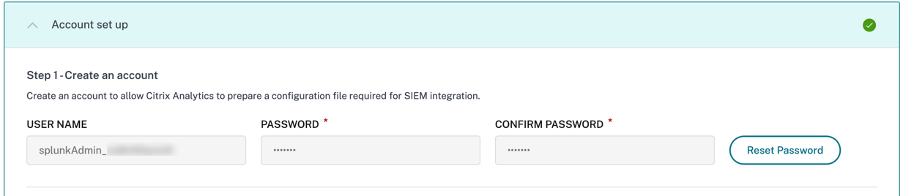
-
Asegúrese de que la contraseña cumpla con las siguientes condiciones:

-
Haga clic en Configurar para generar el archivo de configuración de Logstash.

-
Seleccione la ficha Elastic Search de la sección Entorno de SIEM para descargar los archivos de configuración:
-
Archivo de configuración de Logstash: contiene los datos de configuración (secciones de entrada, filtro y salida) para enviar eventos desde Citrix Analytics for Security a Elasticsearch mediante el motor de recopilación de datos Logstash. Para obtener información sobre la estructura de archivos de configuración de Logstash, consulte la documentación de Logstash.
-
Archivo JKS: contiene los certificados necesarios para la conexión SSL.
Nota
Estos archivos contienen información confidencial. Manténgalos en un lugar seguro y protegido.
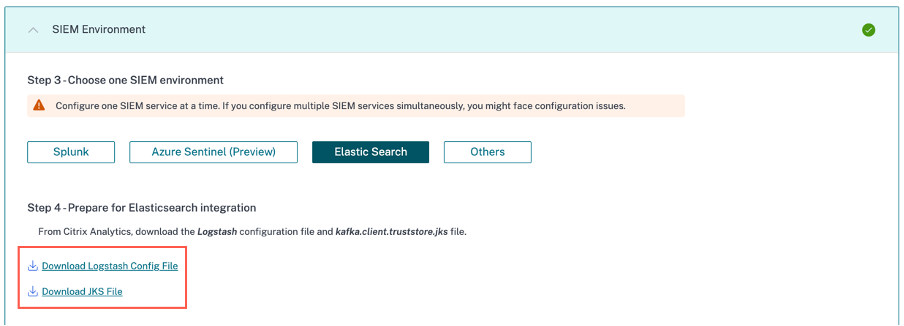
-
-
Configurar Logstash:
-
En su máquina host Linux o Windows, instale Logstash. También puede usar su instancia de Logstash existente.
-
En la máquina host donde ha instalado Logstash, coloque los siguientes archivos en el directorio especificado:
Tipo de máquina host Nombre de archivo Ruta del directorio Linux CAS_Elasticsearch_LogStash_Config.config Para paquetes Debian y RPM: /etc/logstash/conf.d/Para archivos.zip y.tar.gz: {extract.path}/configkafka.client.truststore.jks Para paquetes Debian y RPM: /etc/logstash/ssl/Para archivos.zip y.tar.gz: {extract.path}/sslWindows CAS_Elasticsearch_LogStash_Config.config C:\logstash-7.xx.x\configkafka.client.truststore.jks Para obtener información sobre la estructura de directorios predeterminada de los paquetes de instalación de Logstash, consulte la documentación de Logstash.
-
Abra el archivo de configuración de Logstash y haga lo siguiente:
-
En la sección de entrada del archivo, introduzca la siguiente información:
-
Contraseña: la contraseña de la cuenta que creó en Citrix Analytics for Security para preparar el archivo de configuración.
-
Ubicación del almacén de confianza SSL: la ubicación de su certificado de cliente SSL. Esta es la ubicación del archivo kafka.client.truststore.jks en su máquina host.

-
-
En la sección de salida del archivo, introduzca la dirección de su máquina host o del clúster donde se ejecuta Elasticsearch.
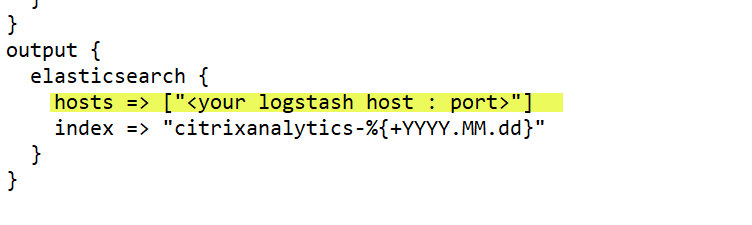
-
-
Reinicie su máquina host para enviar los datos procesados de Citrix Analytics for Security a Elasticsearch.
-
Una vez completada la configuración, compruebe que puede ver los datos de Citrix Analytics en su Elasticsearch.
Activar o desactivar la transmisión de datos
Después de que Citrix Analytics for Security prepare el archivo de configuración, se activa la transmisión de datos para Elasticsearch.
Para dejar de transmitir datos de Citrix Analytics for Security:
-
Ve a Configuración > Exportaciones de datos.
-
Apague el botón para desactivar la transmisión de datos. De forma predeterminada, la transmisión de datos siempre está habilitada.
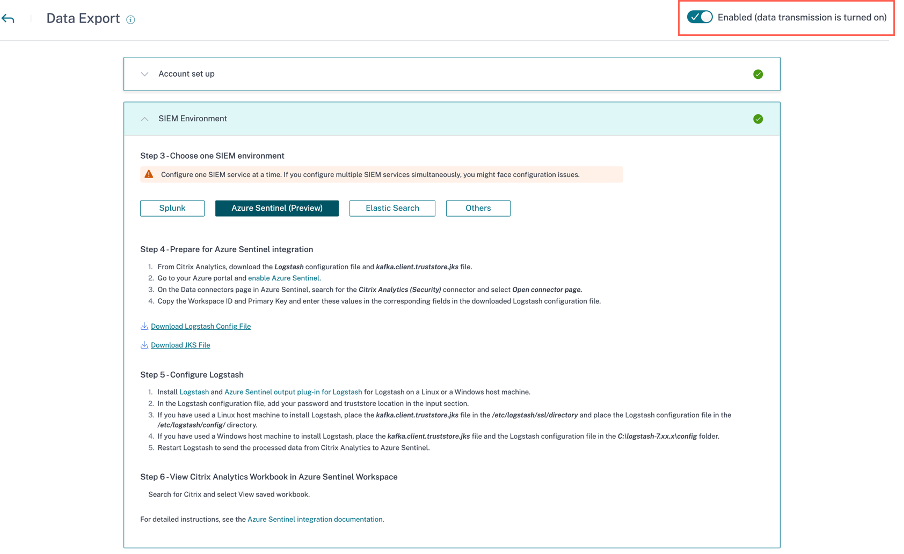
Aparece una ventana de advertencia para su confirmación. Haga clic en el botón Desactivar la transmisión de datos para detener la actividad de transmisión.
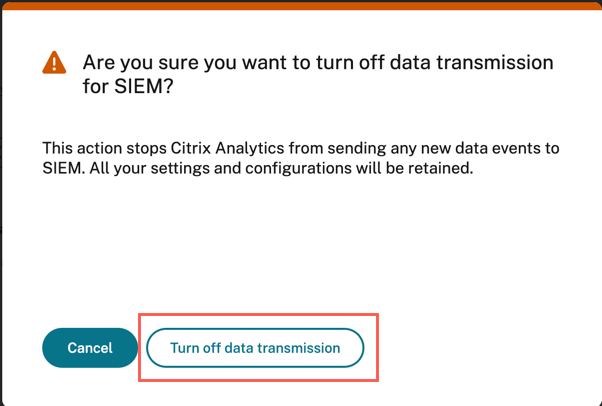
Para habilitar de nuevo la transmisión de datos, active el botón.